WordPressは、トップページを「最新の投稿」か「固定ページ」にすることができます。
では、この「最新の投稿」と「固定ページ」では何が違うのか、そしてその仕組みを説明しようと思います。
目次
「ホームページ設定」の場所
「ホームページ設定」は2つの場所で設定することができます。
1つは、「設定」→「表示設定」にあります。
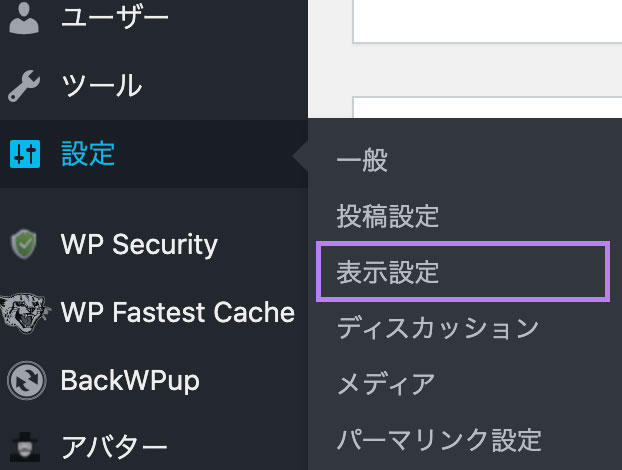
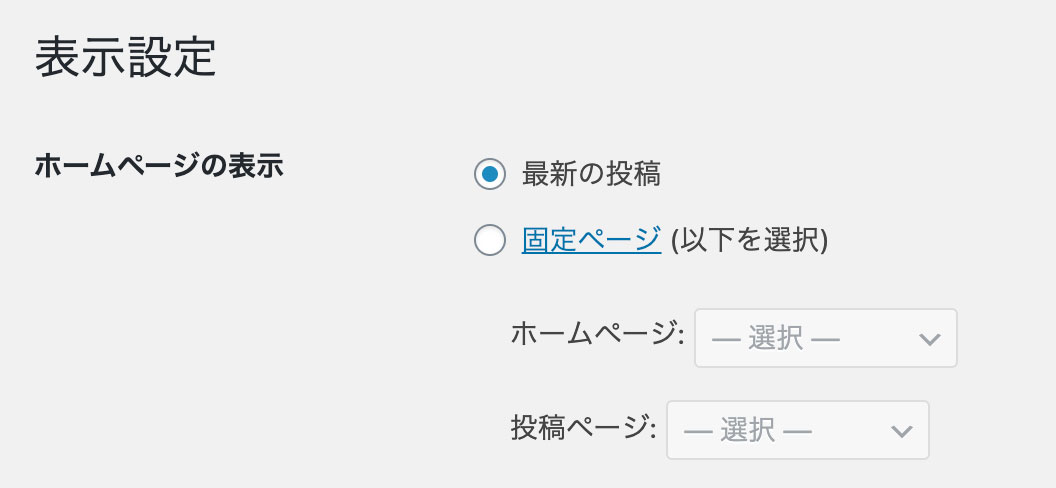
もう1つは、「外観」→「カスタマイズ」→「ホームページ設定」です。

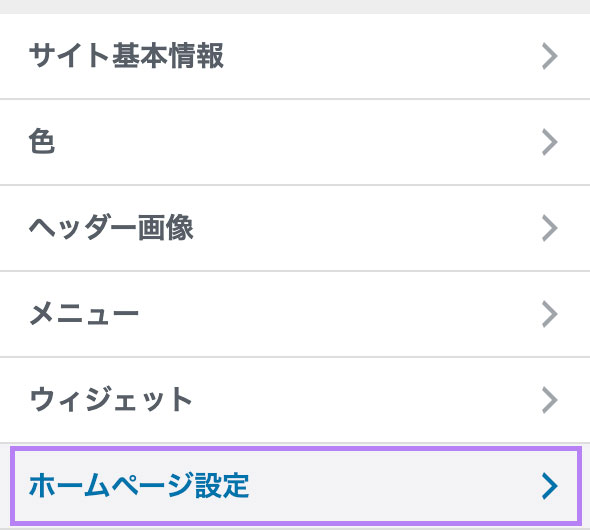
どちらで設定してもかまいません。
「最新の投稿」は文字通り最新の投稿を表示する
WordPressのホームページ設定は、デフォルトでは「最新の投稿」が表示されるようになっています。
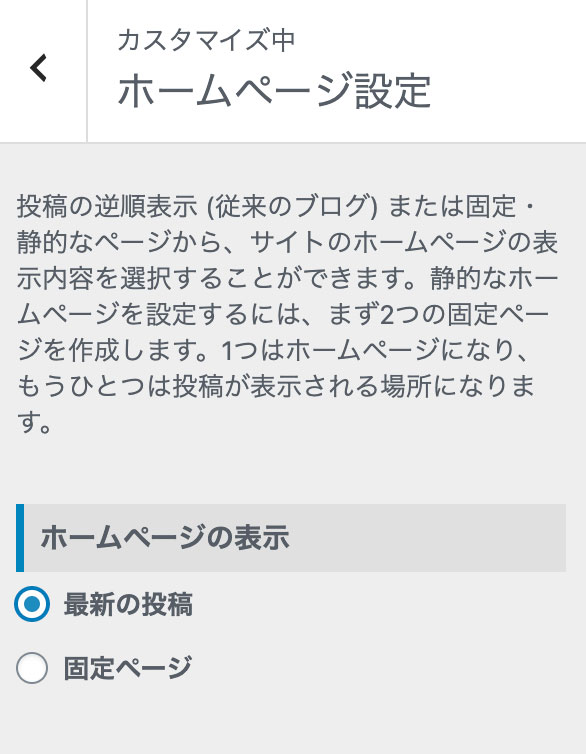
http://example.com/このようなURLのサイトであれば、http://example.com/にアクセスすると、最新の投稿が一覧で表示されるということです。
ワンポイント
テーマフォルダの中に、home.phpというファイルがあり、「最新の投稿」にするとこのファイルが読み込まれるようになっています。
一般的なテーマでは、home.phpで最新の投稿が表示されるように作られているのです。
「固定ページ」は指定された固定ページを表示する
ホームページ設定を「固定ページ」にすると、「ホームページ」に指定した固定ページがトップページに表示されます。

http://example.com/にアクセスすると、固定ページが表示されます。
トップページで記事一覧ではなく、特定のページを表示させて読んで欲しい時に使います。
また、トップページを各ページに飛べる目次のように使いたい時にも固定ページにすると良いでしょう。
「投稿ページ」とは
「固定ページ」を選択すると、「投稿ページ」という選択項目が出てきます。
http://example.com/を固定ページに設定したけど、最新の投稿もどこかで表示させたい場合もあります。
そういう時には、例えば、http://example.com/blogといったURLの固定ページを作成して、これを「最新の投稿」に割り当てれば良いのです。
「最新の投稿」に設定した固定ページの中身は空っぽで良いのです。とりあえず、http://example.com/blogというURLを「最新の投稿」を表示するために確保するイメージですね。
「投稿ページ」へのリンクはどうすれば良いの?
「投稿ページ」を設定したら、そのページへのリンクがないといけません。
ほとんどのテーマにはヘッダーやサイドバーにメニューを表示させる機能があるはずです。
http://example.com/blogを「投稿ページ」に設定しているのであれば、そのリンクをヘッダーやサイドバーのメニューに表示させれば良いのです。
トップページを固定ページにするメリット
トップページというのは全てのページからリンクが貼られますので、SEOが強くなります。
内部リンクの数はSEOに影響を与えるからです。
収益性が高いページをトップページにすることで、収益向上につなげることができます。
トップページを固定ページにするデメリット
一般的なブログはトップページが記事一覧になっています。記事一覧があるということは、どの記事にも一覧からアクセスすることができるということです。
トップページを固定ページにすると、過去記事にアクセスしづらくなるので、しっかりトップページを設計しないと使いづらいサイトになってしまいます。
トップページの設計が面倒だと感じるなら、最新の投稿を表示させるのが無難です。
他にもこんな記事があります。
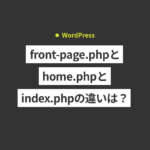
【WordPress】front-page.phpとhome.phpとindex.phpの違いは…
今回はWordPressで開発する際に使用するテンプレートファイル、「front-page.php」…

WordPressでショートコードを自作する方法
今回は、WordPressのショートコードを自作する方法を紹介します。ショートコードにはいくつか使い…

【Mac】Local by FlywheelでWordPress開発環境を構築する方法…
今回は、「Local by Flywheel」の導入方法と使い方を解説していきます。「Local b…






